php エディタ Zimo が答えを提供します: Windows 11 を使用する過程で、スリープ モードでもファンが回転し続けるという問題が発生し、トラブルや不便が生じることがあります。ただし、この問題を解決するには、次の方法を試すことができます。 まず、電源オプション設定を開き、[プラン設定の変更] をクリックし、[詳細な電源設定の変更] を選択し、[プロセッサ電源管理] を見つけて、[最大プロセッサ状態] を展開します。電源管理モードを「省エネ」に設定します。さらに、コンピューターの BIOS ファームウェア バージョンをアップグレードまたはロールバックしたり、システムのドライバーを更新したりすることもできます。これらの方法でも問題を解決できない場合は、より正確な解決策を得るために、コンピュータの製造元または専門技術者に相談することをお勧めします。上記の方法がお役に立てば幸いです。
win11 がスリープしているときにファンがまだ動作している 解決策
1. まず、コンピューターを再起動し、ホットキーを使用して BIOS 設定を入力します。

#2. 次に、「電源管理機能」オプションを入力します。
3. 次に、下の「ACPI Standby State」を「S3/STR」に変更して保存します。

方法 2:
1. BIOS を設定してもまだ動作しない場合。
2. コンピューターの電源を入れた後、キーボードの「Win R」を押して実行を呼び出すことができます。
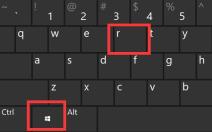
#3. 呼び出し後、「regedit」と入力し、Enter キーを押してレジストリを開きます。

4. 開いたら、「HKEY_LOCAL_MACHINE/SOFTWARE/Microsoft/Windows/CurrentVersion/policies/system/ShutdownWithoutOutlogon」の場所に移動します。

#5. ダブルクリックしてレジストリを開き、値を「1」に変更して保存します。
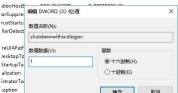
以上がwin11がスリープしているときにファンがまだ動作している問題を解決するにはどうすればよいですか?の詳細内容です。詳細については、PHP 中国語 Web サイトの他の関連記事を参照してください。
 13 Windowsキーボードショートカット私はなしでは生きられませんでしたMay 12, 2025 am 03:02 AM
13 Windowsキーボードショートカット私はなしでは生きられませんでしたMay 12, 2025 am 03:02 AMWindowsキーボードショートカットのマスター化だけでは、効率だけではありません。コンピューティングエクスペリエンス全体を合理化します。 Windowsのインターフェイスは、メニューのレイヤー内で重要な設定を隠す直感よりも少ない場合があります。 幸いなことに、無数のショートカットが存在します
 PCをスピードアップする方法(Windows11)May 11, 2025 pm 06:01 PM
PCをスピードアップする方法(Windows11)May 11, 2025 pm 06:01 PMWindows 11 PCは通常よりも遅くなっていますか? アプリを開いて、永遠にウェブサイトを読み込んでいますか?あなたは一人ではありません! このガイドは、複雑な設定調整なしでコンピューターのパフォーマンスを高めるための3つのシンプルでダウンロードなしソリューションを提供します
 このミニPCは、それほど偉大なタブレットとしても兼ねていますMay 11, 2025 am 06:01 AM
このミニPCは、それほど偉大なタブレットとしても兼ねていますMay 11, 2025 am 06:01 AMタブレットを装ったこのミニPCは、望まれることをたくさん残します。 7インチ、1290x800解像度の解像度画面は圧倒的です。メディア消費に使用する人もいるかもしれませんが(7インチのAmazon Fire Tabletに似ています)、主な選択肢になることはほとんどありません
 Razerの新しいBasilisk Mobile&Joroは、外出先のゲーム用ですMay 11, 2025 am 03:02 AM
Razerの新しいBasilisk Mobile&Joroは、外出先のゲーム用ですMay 11, 2025 am 03:02 AMRazerは、モバイルゲーマー向けに設計された新しいBasilisk MobileおよびJoro Gaming Keyboardを発売します。 Joroキーボードは小さいですが、フルファンクションキーの行とフルサイズの矢印キーが付属しており、おなじみの快適なレイアウトが提供されます。低いボタンの設計は、人間工学に基づいた手の姿勢を維持するのに役立ち、長期的なゲームによって引き起こされる疲労を軽減します。 Joroはゲームレベルのキーを使用して、高速かつ正確なキー応答と満足のいくフィードバックを確保し、耐久性のあるUVコーティングされたABSキーキャップで耐久性を高めます。 競争力のあるプレーヤーの場合、Joroにはスナップタップモードも付属しています。これにより、最初のキーをリリースせずに2つのキー間のより速い入力を許可することで、一人称シューティングゲームが改善されます。
 Lenovo' s Legion 9iゲームラップトップには18インチの大量の画面がありますMay 10, 2025 pm 09:04 PM
Lenovo' s Legion 9iゲームラップトップには18インチの大量の画面がありますMay 10, 2025 pm 09:04 PMLenovoの最新のLegion 9iゲームラップトップは大国ですが、携帯性が懸念事項かもしれません。 この第10世代モデルは、レギオン9iシリーズの最初の画期的な18インチディスプレイを誇っています。 画面には、最大4K RESの見事なビジュアルがあります
 msi'の最新の小さなPCを購入できますMay 10, 2025 am 03:01 AM
msi'の最新の小さなPCを購入できますMay 10, 2025 am 03:01 AMMSIは、コンパクトでファンレス埋め込みPCを発表します:MS-C927 小型のコンピューターに感謝する人にとって、MSIの最新の製品であるMS-C927は注目に値する追加ですが、その美学は受賞歴はないかもしれません。 このファンレス埋め込みPCはデシグです
 私のお気に入りのフィジェットのおもちゃは機械的なスイッチですMay 10, 2025 am 01:04 AM
私のお気に入りのフィジェットのおもちゃは機械的なスイッチですMay 10, 2025 am 01:04 AMメカニカルキーボードのサクサクした音は心地よいですが、キーボードを使用する場合にのみ聞くことができます。これらの小さくて安価なストレスを緩和するおもちゃは、この問題を解決します。 クリックしたもので遊ぶことは私を落ち着かせました。音は心地よく、他のことに焦点を合わせながら手が動いていました。私はこれを、クラスメートを悩ませた伸縮式ペン(私が論文を書く必要がある時代に)でこれをしていました。 しかし、今では、機械式キーボードと機械式シャフトも同じ効果をもたらしています。メカニカルシャフトによって作られたクリックとサウンドは心地よく、さまざまな機械シャフトの異なる感覚と「クリック」は満足度を高めます。 関連######私はキーボードを収集していない機械軸やキーキャップに夢中です わかりました、たぶん私はクリックするものを収集することに夢中です。 第1条
 ファイルエクスプローラーのデフォルトビューを変更する方法(Windows11)May 09, 2025 pm 02:02 PM
ファイルエクスプローラーのデフォルトビューを変更する方法(Windows11)May 09, 2025 pm 02:02 PMWindows11ファイルエクスプローラーのカスタマイズ:希望ビューの設定と保存のガイド ファイルエクスプローラーのデフォルトビューにうんざりしていませんか? このガイドは、Windows11で優先フォルダービューを簡単に変更し、永久に保存する方法を示しています。


ホットAIツール

Undresser.AI Undress
リアルなヌード写真を作成する AI 搭載アプリ

AI Clothes Remover
写真から衣服を削除するオンライン AI ツール。

Undress AI Tool
脱衣画像を無料で

Clothoff.io
AI衣類リムーバー

Video Face Swap
完全無料の AI 顔交換ツールを使用して、あらゆるビデオの顔を簡単に交換できます。

人気の記事

ホットツール

SublimeText3 英語版
推奨: Win バージョン、コードプロンプトをサポート!

EditPlus 中国語クラック版
サイズが小さく、構文の強調表示、コード プロンプト機能はサポートされていません

ZendStudio 13.5.1 Mac
強力な PHP 統合開発環境

Safe Exam Browser
Safe Exam Browser は、オンライン試験を安全に受験するための安全なブラウザ環境です。このソフトウェアは、あらゆるコンピュータを安全なワークステーションに変えます。あらゆるユーティリティへのアクセスを制御し、学生が無許可のリソースを使用するのを防ぎます。

VSCode Windows 64 ビットのダウンロード
Microsoft によって発売された無料で強力な IDE エディター






